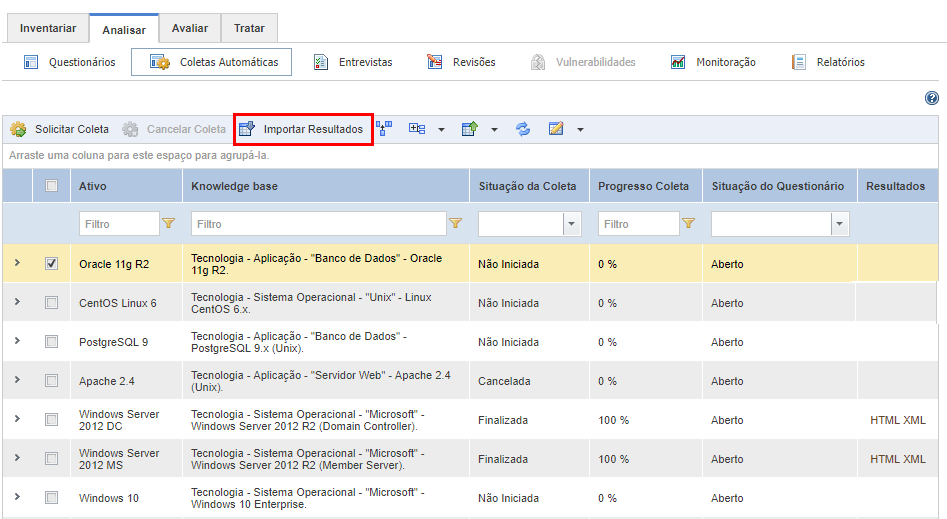
Este tópico explica como importar o arquivo de resultados ou características OVAL de um determinado componente de ativo para responder controles de questionários. Esses arquivos podem ser gerados de uma coleta local executada por um interpretador OVAL de terceiros se o arquivo de definições originou do knowledge base associado ao componente de ativo em questão. Nenhum parâmetro de coleta precisa ser fornecido nesse caso, mas é importante se assegurar de que os resultados que você está importando correspondem ao componente de ativo em questão e não a outro componente.
1. Acesse o módulo de Riscos.
2. Na seção Projetos, clique na opção Listar Projetos.
3. Na seção Lista de Projetos, clique em Editar próximo ao projeto que contém o componente de ativo para o qual você deseja importar os resultados de uma coleta local.
4. Clique na aba Analisar.
5. Clique em Coletas Automáticas.
6. Marque os checkboxes próximos aos componentes de ativo cujos arquivos "Results" ou "System Characteristics" deseja importar e clique em Importar Resultados (veja abaixo).
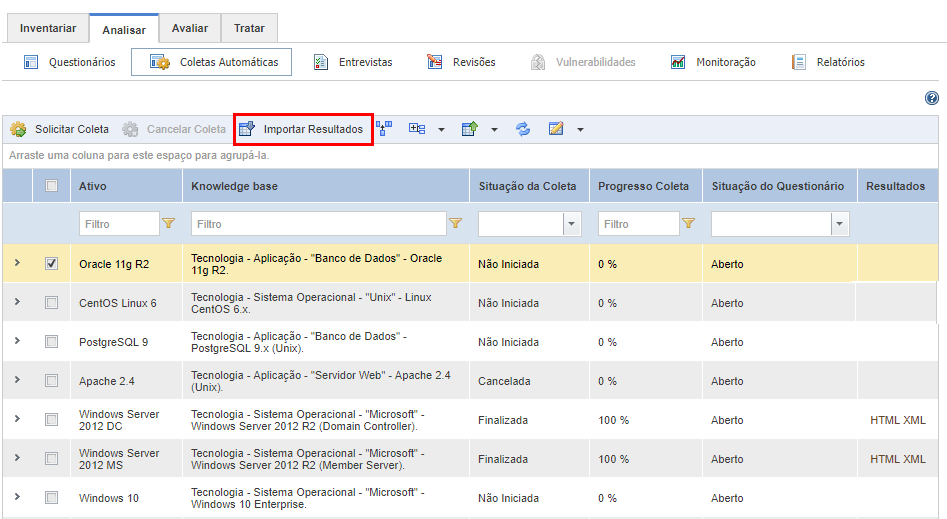
7. Na janela exibida, clique em Browse… para selecionar o arquivo "OVAL Results" ou "System Characteristics" do componente de ativo em questão (veja abaixo).
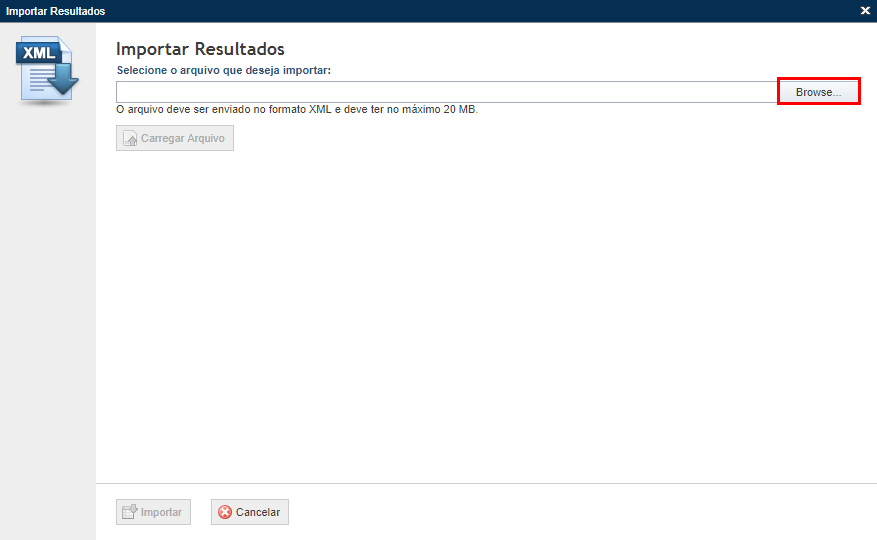
8. Selecione o arquivo que deseja importar na janela exibida e clique em Open.
9. Clique em Carregar Arquivo quando já tiver selecionado o arquivo.
10. Se o sistema exibir uma mensagem confirmando que o arquivo foi validado, clique em Importar para importar os resultados. Se desejar sair da operação, clique em Cancelar.
O sistema exibe uma mensagem de sucesso e mostra um link para os resultados na coluna Resultados.